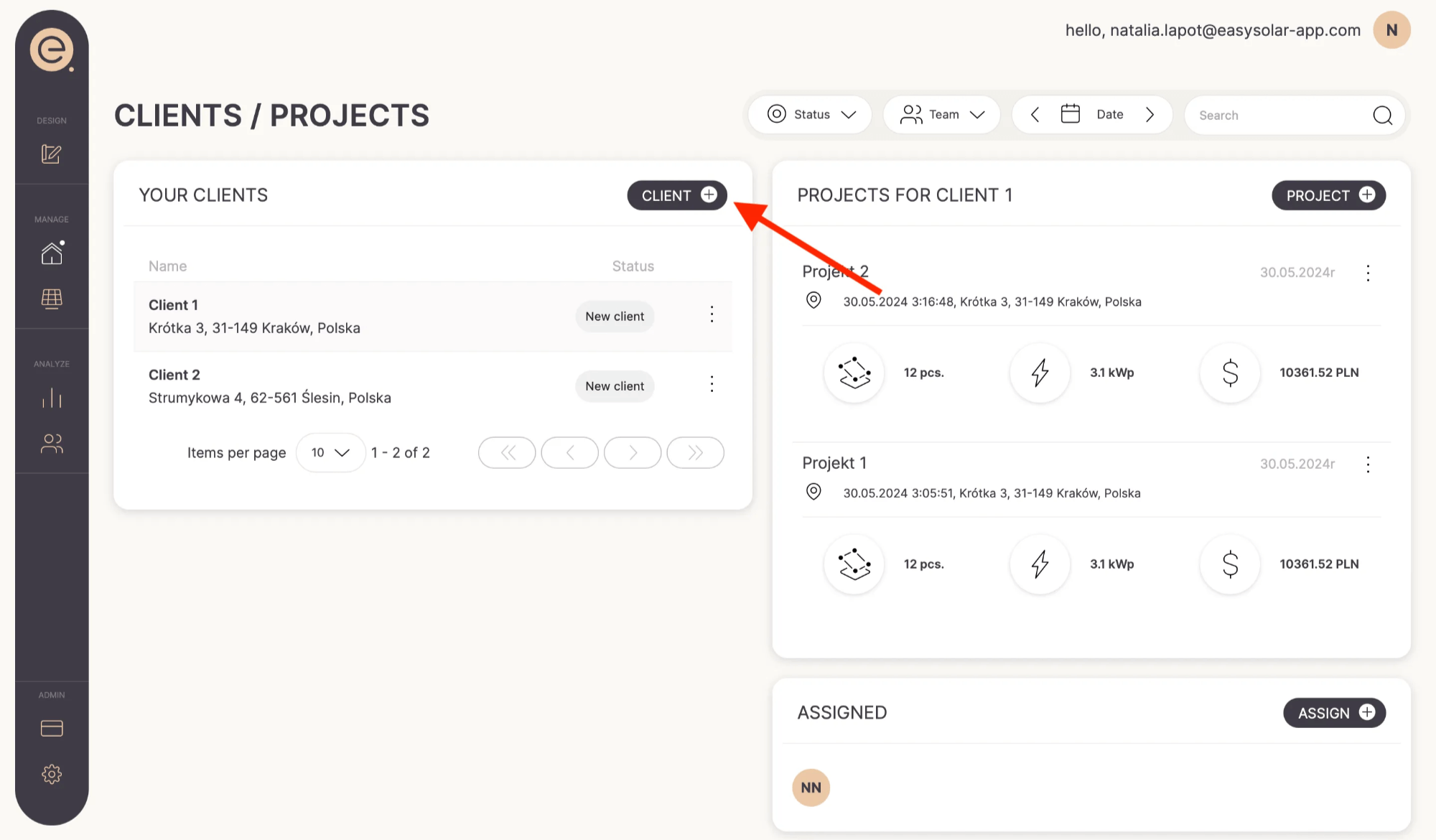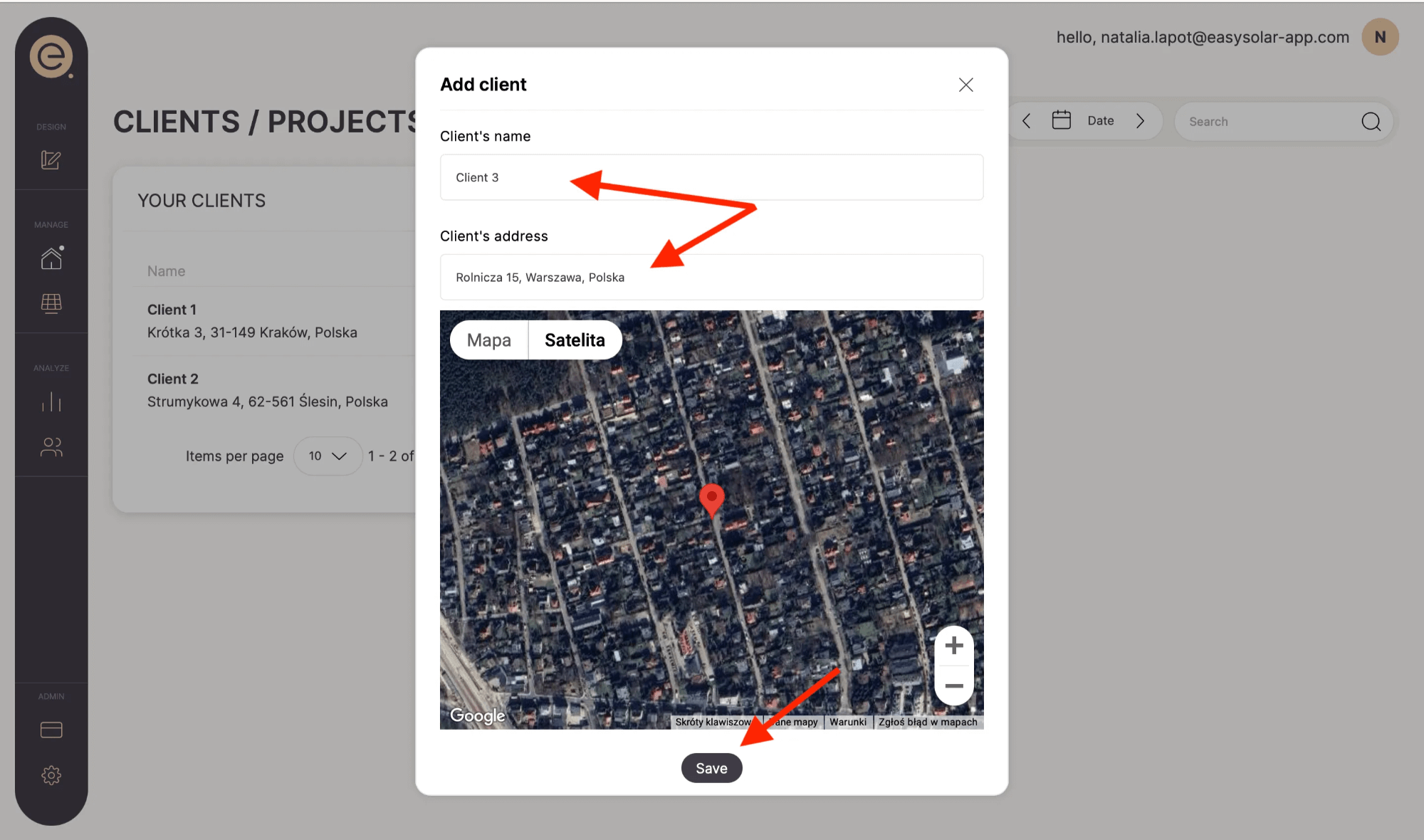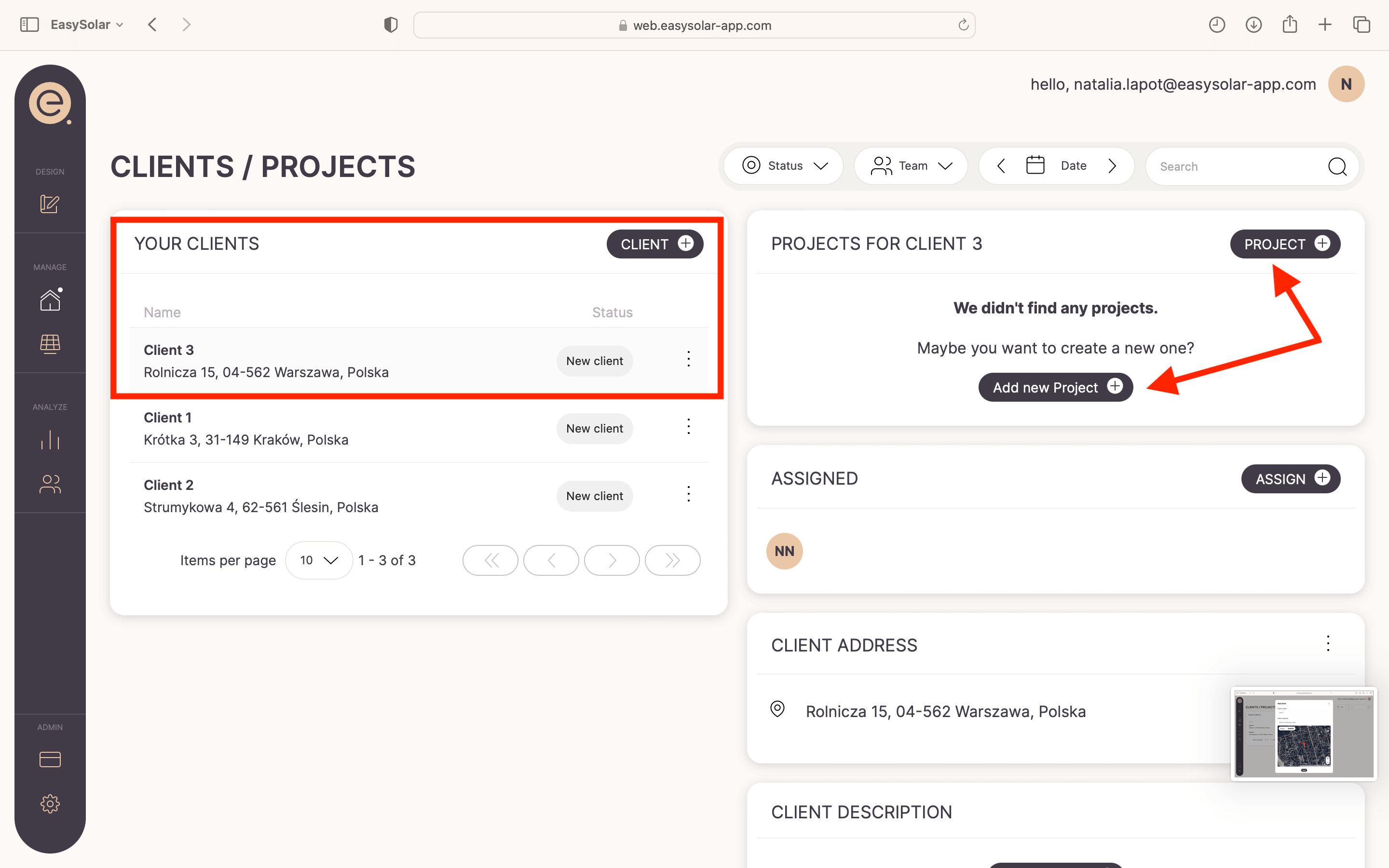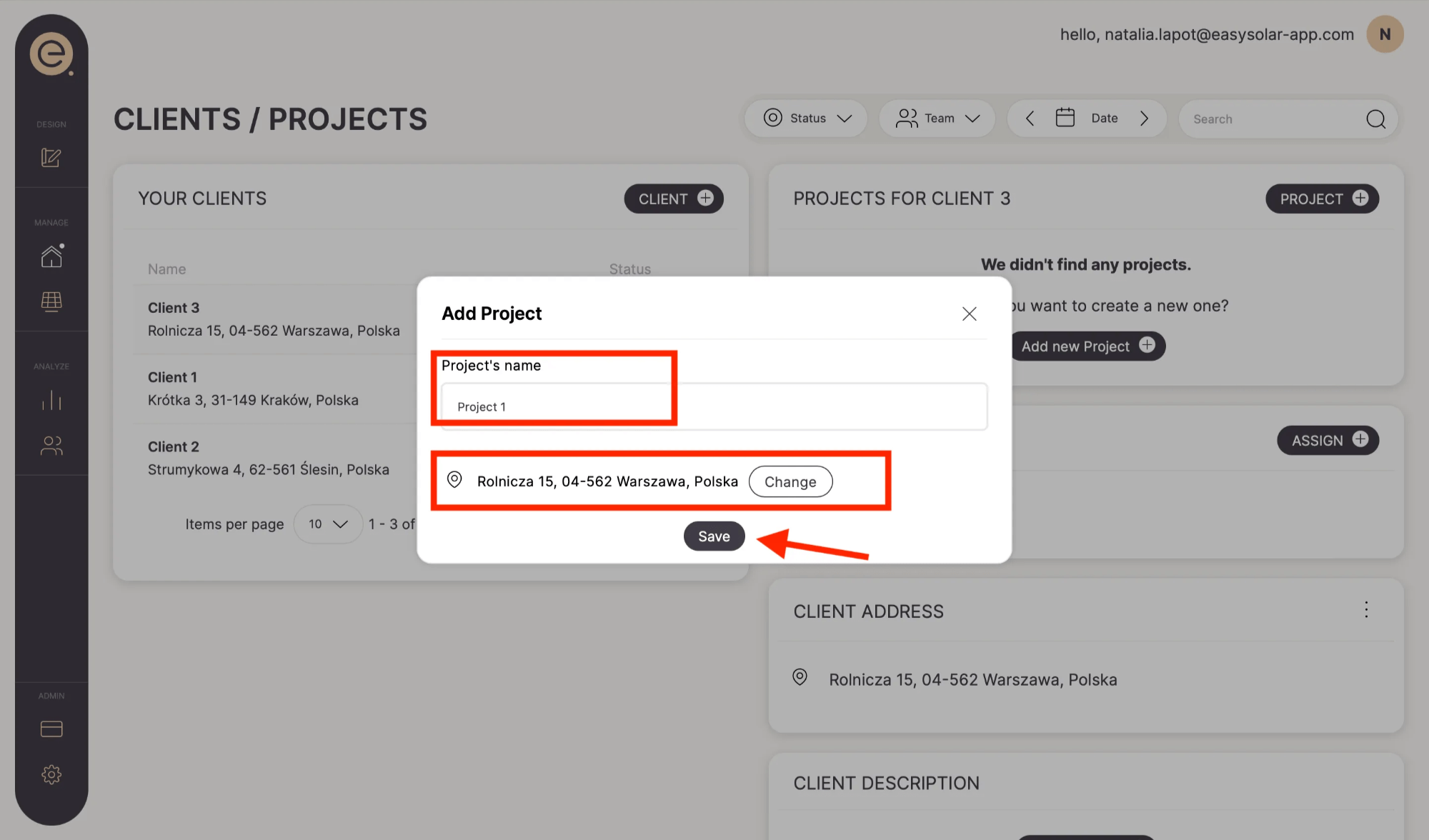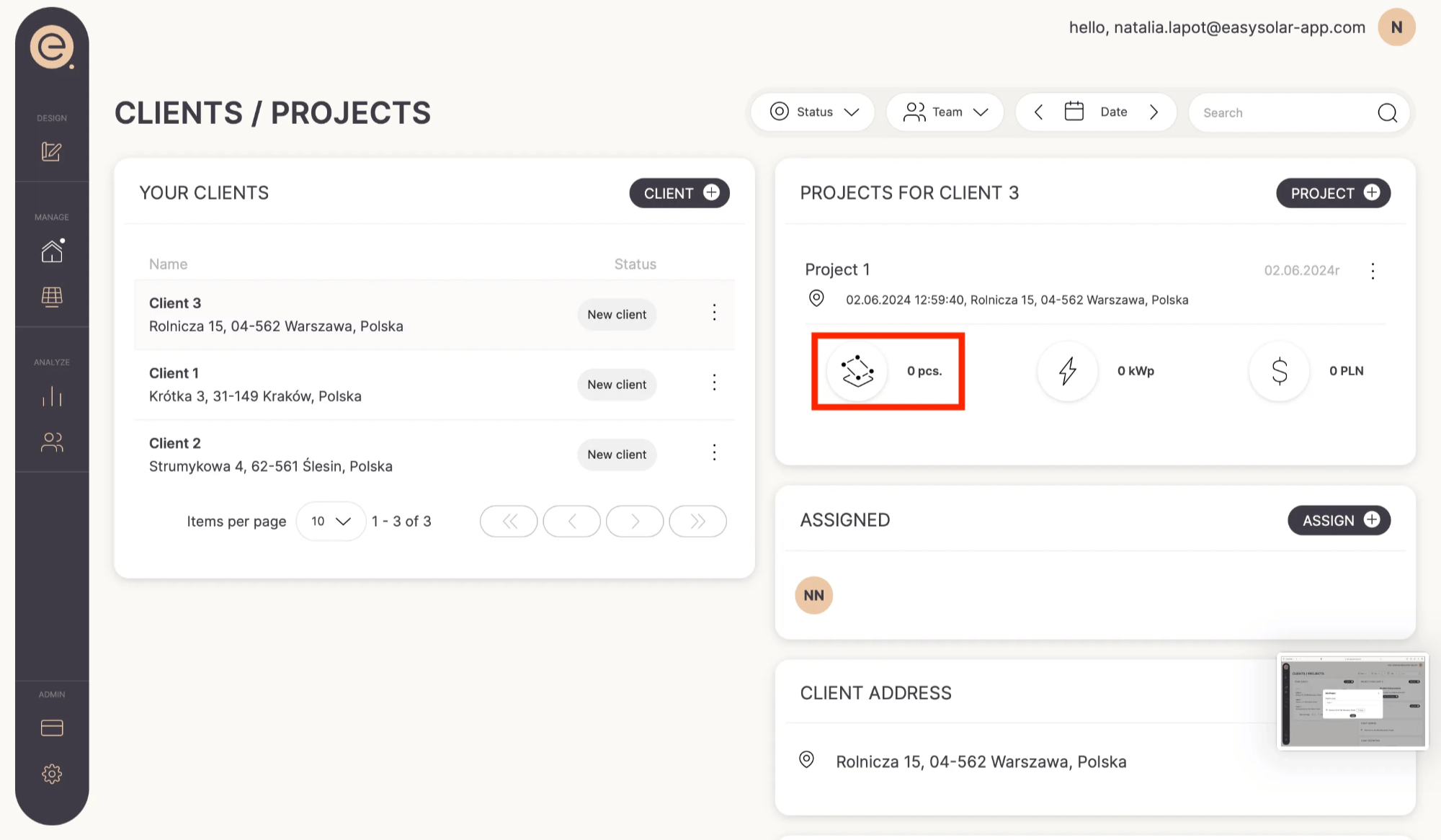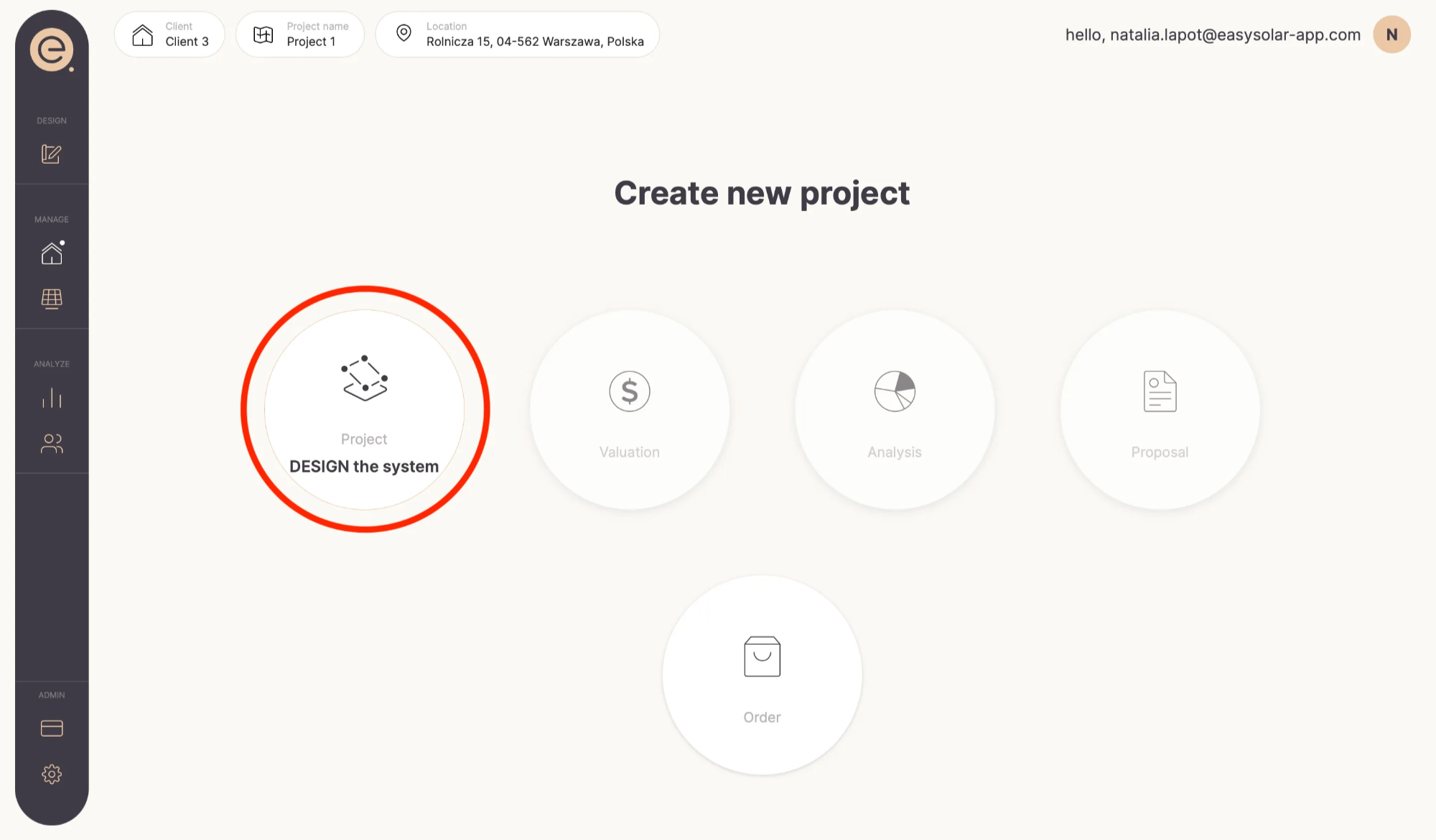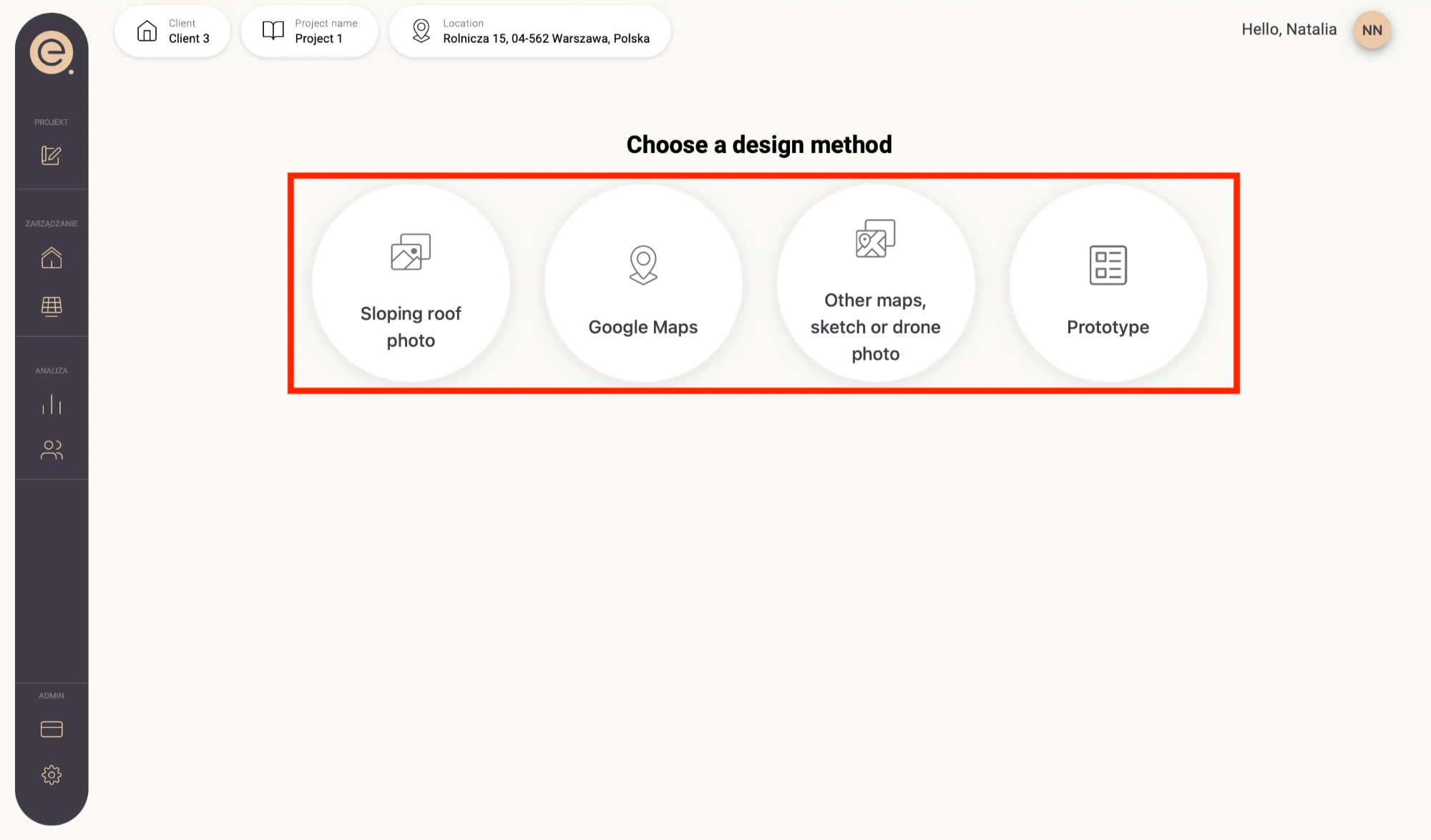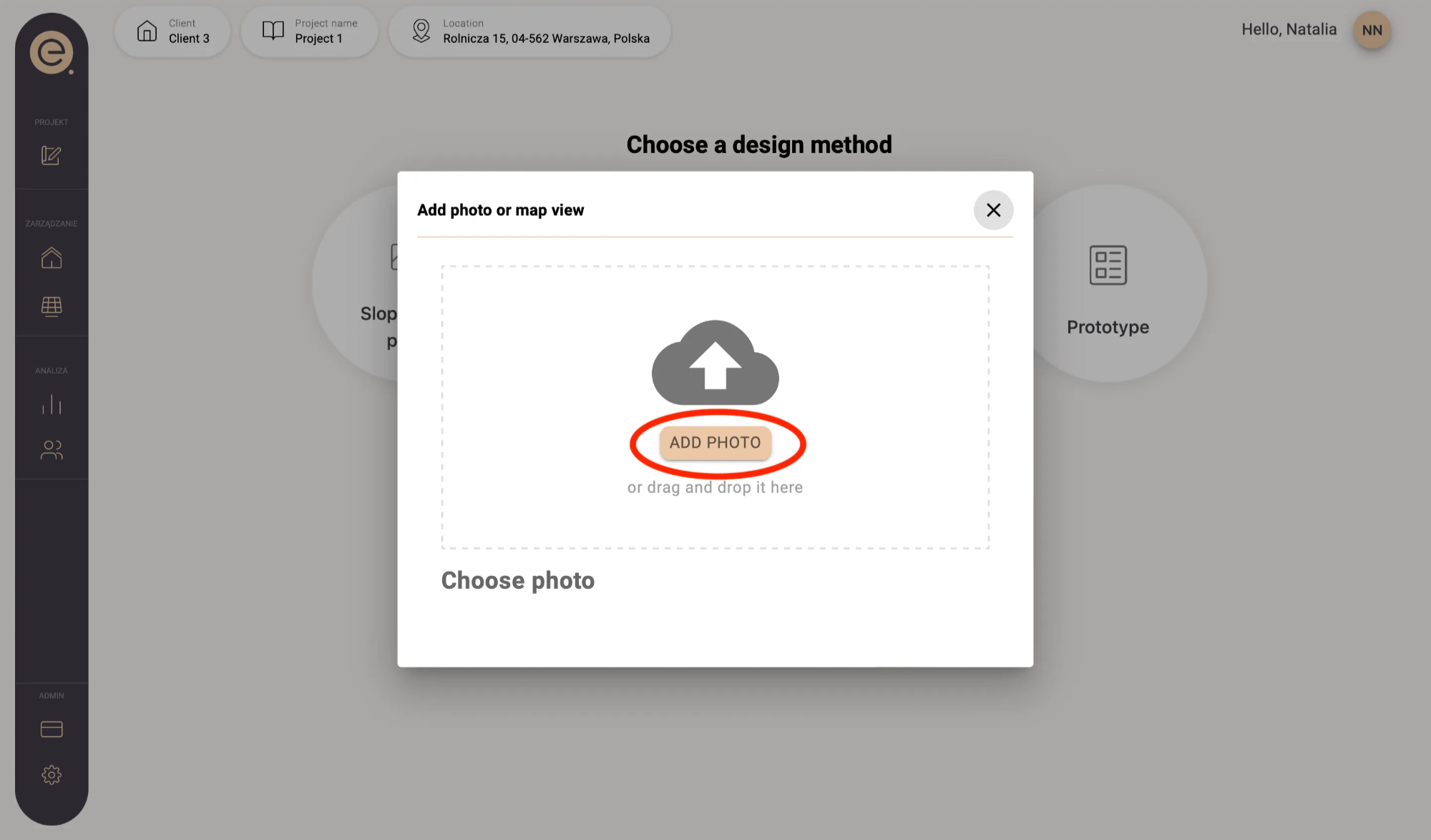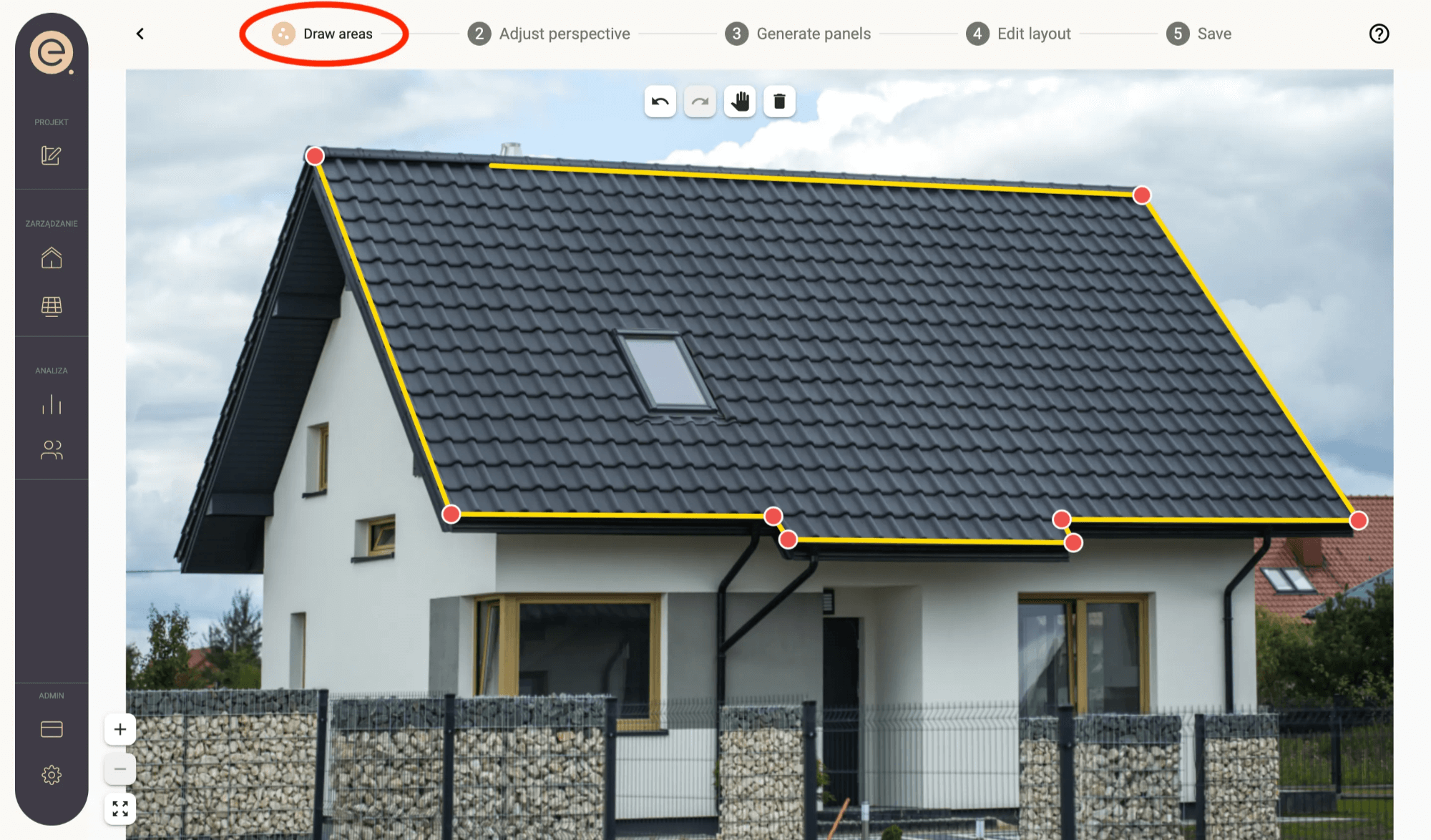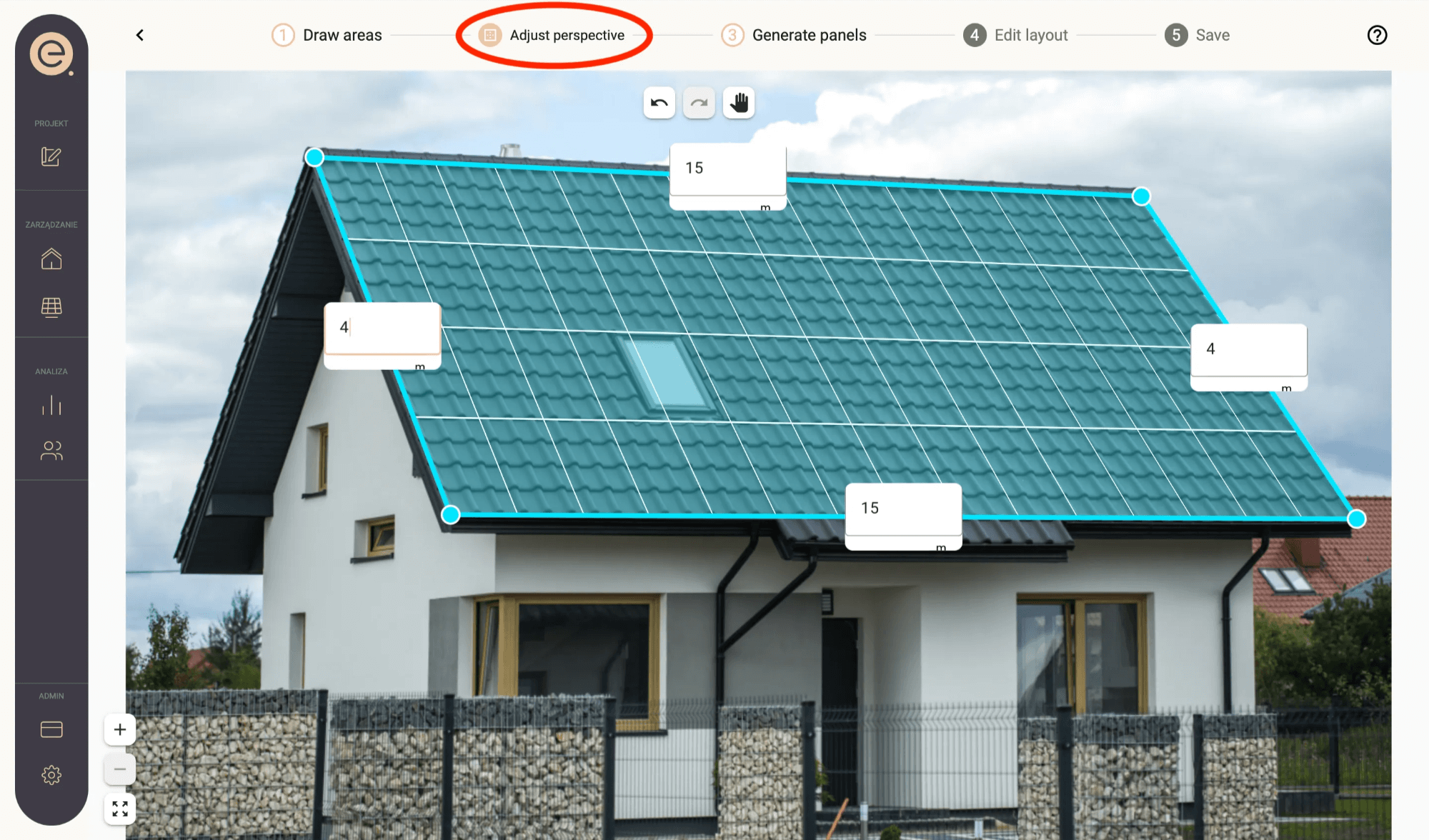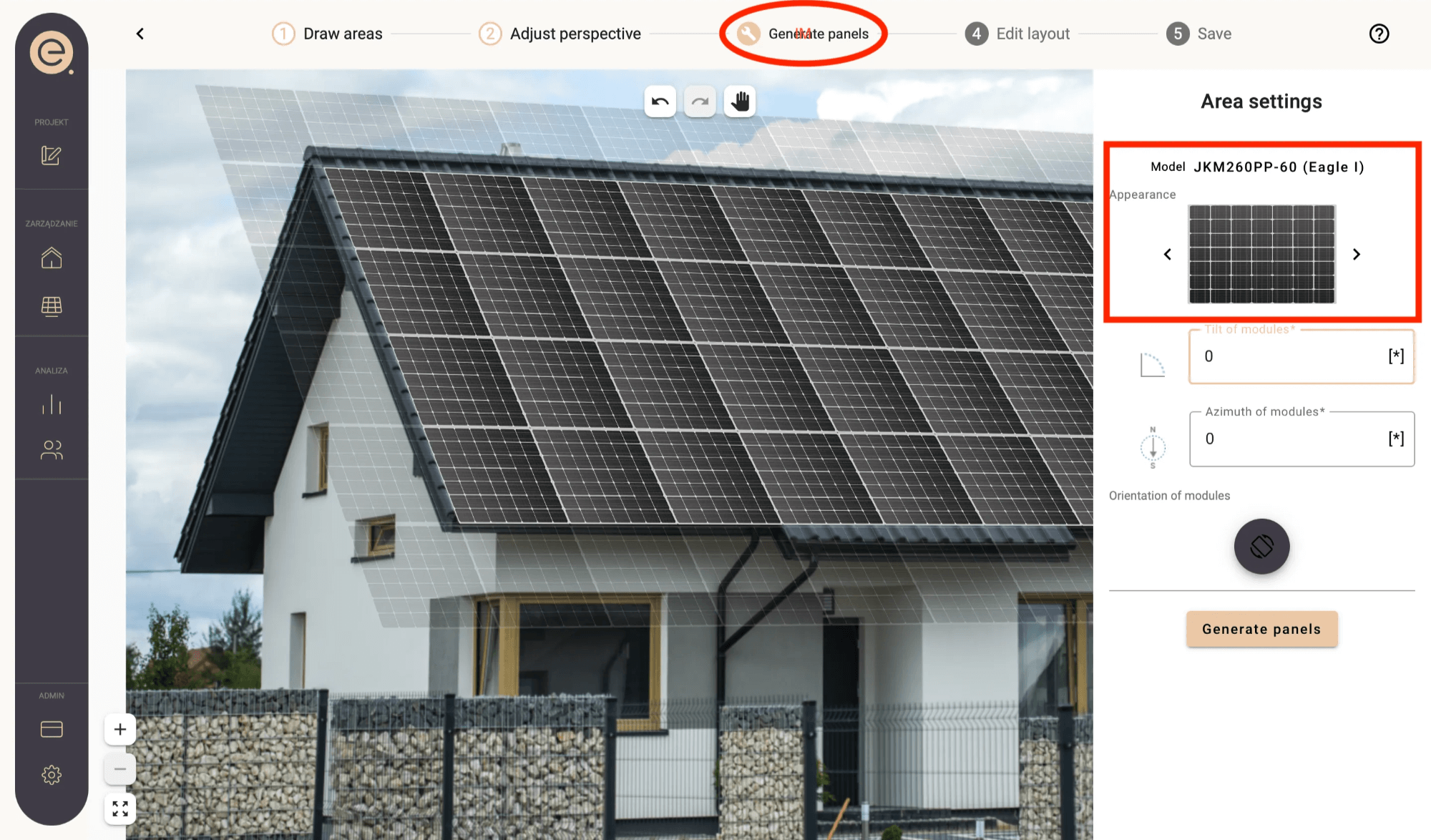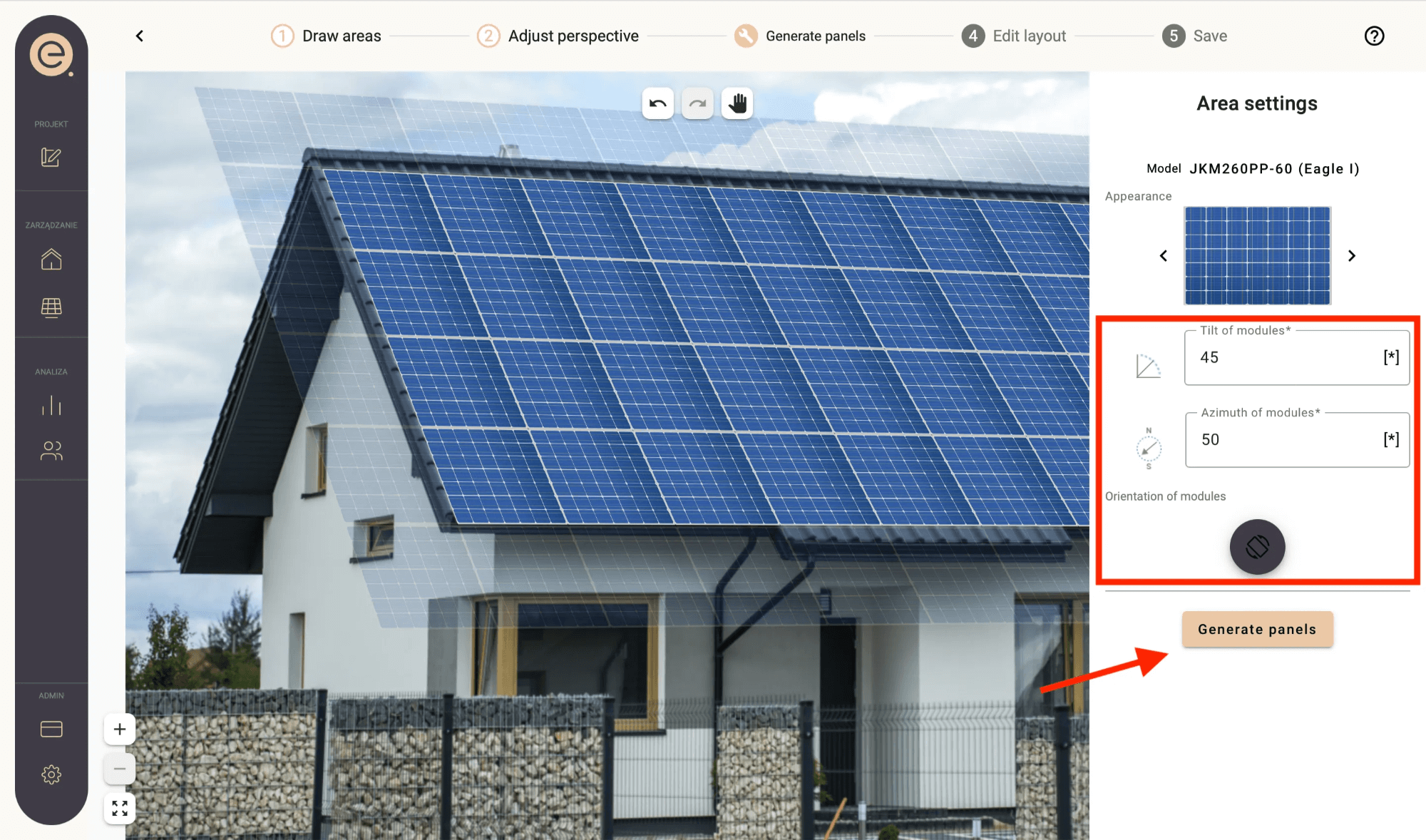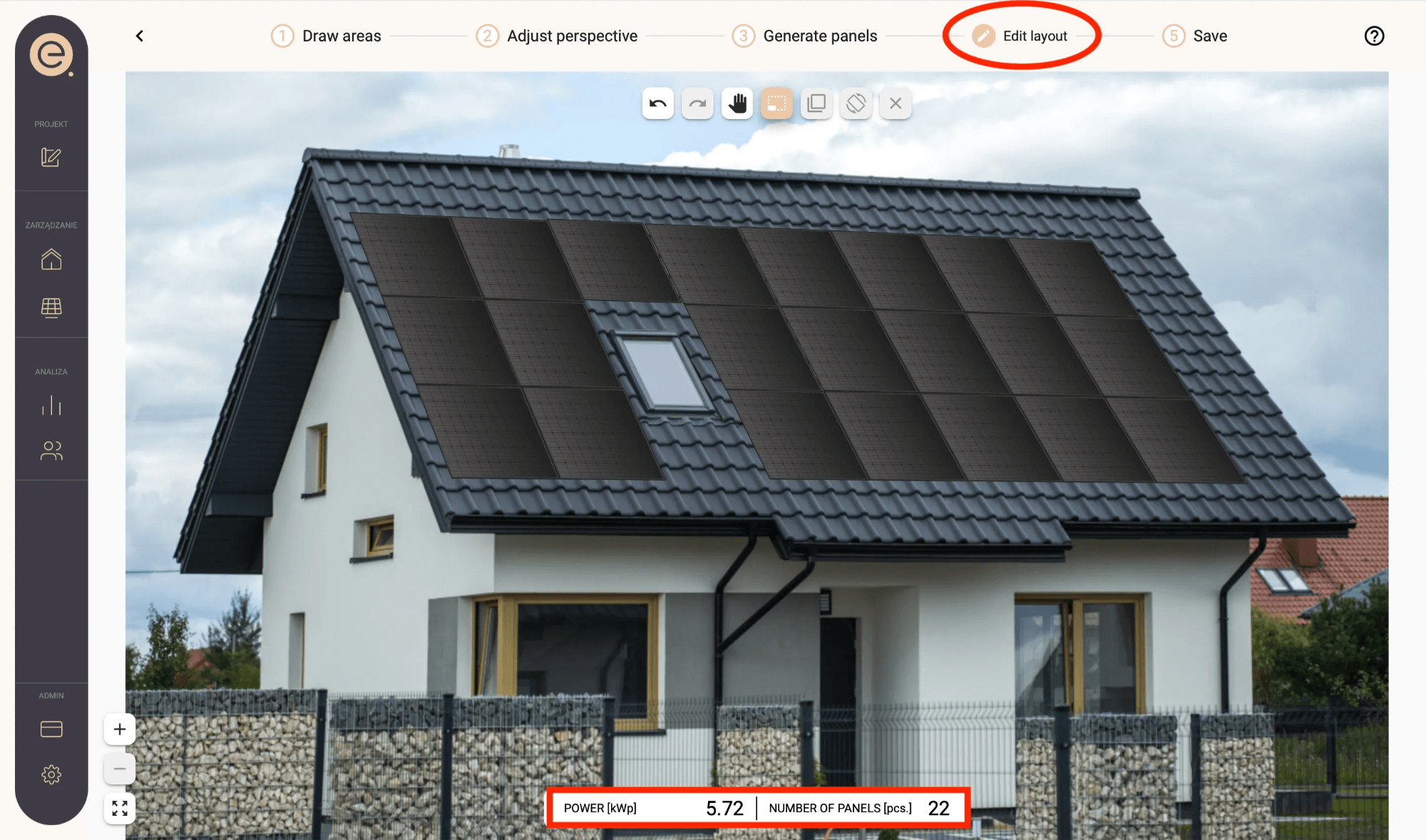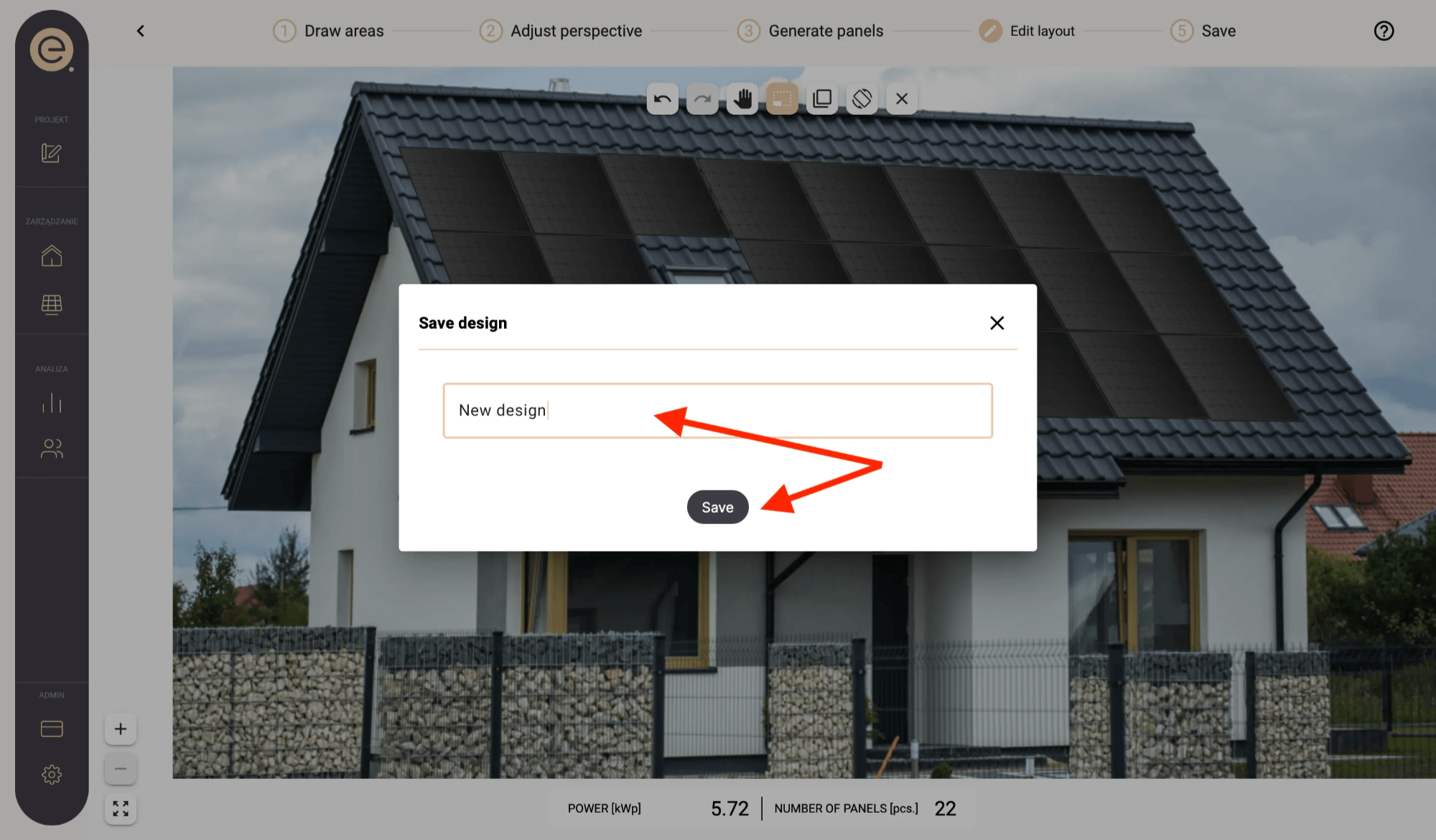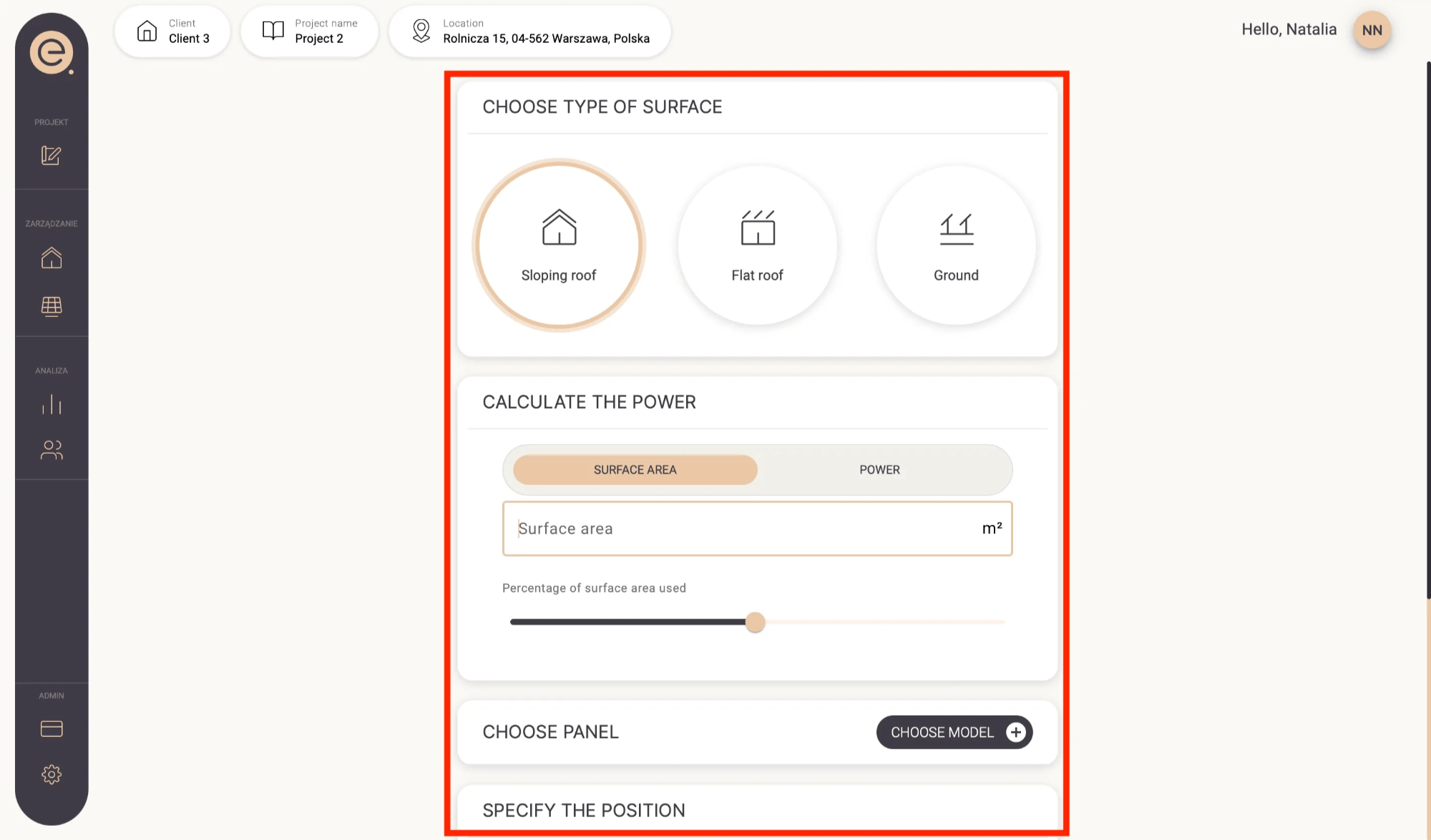Criando projeto de sistema fotovoltaico¶
Cada projeto de sistema fotovoltaico deve ser atribuído a um cliente. Os clientes criados são visíveis apenas para o proprietário da conta. Um novo projeto pode ser realizado para um cliente existente no banco de dados ou para um novo cliente que pode ser adicionado.
Para adicionar um cliente, insira seu nome (ex.: nome e sobrenome) e endereço, que será localizado automaticamente usando a integração com o Google Maps. Após confirmar a localização, salve as informações.
Em seguida, na seção "SEUS CLIENTES", selecione o cliente apropriado. Do lado direito, você verá uma lista de projetos atribuídos a eles e a opção de adicionar um novo projeto.
Clicar em "ADICIONAR NOVO PROJETO +" requer a inserção do nome do projeto, o que facilitará a busca posteriormente. Você também pode editar o endereço de instalação aqui, que é crucial para as etapas de análise subsequentes.
Após salvar as informações básicas, você pode prosseguir para criar a visualização clicando no primeiro dos três ícones.
O aplicativo EasySolar exibirá o caminho para cada etapa, que deve ser seguido sequencialmente, começando pelo projeto do sistema.
A próxima etapa é começar a projetar o sistema. Escolha um dos quatro métodos de design que o EasySolar oferece: usando sua própria foto do telhado, usando a ferramenta inteligente com uma vista de satélite do Google Maps, fazendo o upload do seu próprio mapa ou esboço, ou criando um protótipo sem uma visualização.
Para os primeiros e terceiros métodos, você precisa fazer o upload de uma foto, esboço ou mapa onde a visualização será feita.
O segundo método exibirá automaticamente a vista de satélite do endereço inserido.
Um tutorial está disponível durante o processo de visualização, orientando você através de cada etapa. Ele pode ser desativado a qualquer momento.
A primeira etapa na visualização é marcar a área a ser utilizada para o projeto.
Em seguida, ajuste a perspectiva fornecendo as dimensões reais da área marcada.
Após ajustar a perspectiva, gere os painéis – escolha o modelo e a aparência.
Em seguida, insira detalhes como azimute e ângulo de inclinação. Você também pode girar os painéis conforme necessário.
A próxima etapa é editar a disposição dos painéis, permitindo que você os coloque livremente; você também pode mudar a quantidade de painéis. Neste ponto, a potência do sistema e o número de painéis também são exibidos.
Após completar todas as etapas, nomeie a visualização e salve-a.
Se o protótipo for selecionado, você precisará inserir manualmente o tipo de superfície (telhado plano, telhado inclinado, solo), seu tamanho e a porcentagem da área que será utilizada.